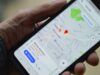Come vedere altitudine su Google Maps
Hai mai avuto bisogno di conoscere l’altitudine di un luogo specifico ma non sapevi come fare? Che tu stia pianificando un’escursione in montagna, cercando di capire la differenza di altitudine tra due città, o semplicemente soddisfacendo la tua curiosità geografica, sapere come vedere altitudine su Google Maps può esserti molto utile. Molti utenti non sanno che Google Maps, oltre a offrire indicazioni stradali e informazioni sui luoghi, permette anche di visualizzare l’altitudine in certe modalità. Sei nel posto giusto, perché oggi ti spiegherò come utilizzare al meglio questa funzione!
In questa guida, infatti, ti mostrerò passo dopo passo come procedere utilizzando l’app su smartphone e tablet Android o iPhone e iPad o il sito di Google Maps. Ti spiegherò come visualizzare le informazioni di altitudine nelle aree in cui questa funzione è disponibile, come ad esempio nelle zone montuose. Inoltre, ti illustrerò come sfruttare Google Earth, un altro potentissimo strumento di “Big G”, per ottenere dati molto più dettagliati sull’altitudine di qualsiasi punto nel mondo. Earth, infatti, è disponibile per dispositivi Android, iOS, iPadOS, Windows, macOS e persino tramite browser Web, offrendo un’esperienza interattiva e completa.
Quindi, sei pronto a scoprire come fare? Prenditi qualche minuto di tempo, mettiti comodo e segui attentamente le istruzioni che troverai nei prossimi paragrafi. Ti guiderò attraverso ogni passaggio necessario, sia che tu stia usando uno smartphone, un tablet o un computer. Con un po’ di pratica, riuscirai facilmente a trovare l’altitudine di qualsiasi posto, che si tratti di una vetta montuosa o del livello del mare. Buona lettura e buon divertimento con l’esplorazione!
Indice
Come trovare altitudine su Google Maps
Per trovare altitudine su Google Maps, puoi sfruttare sia l’applicazione per smartphone e tablet Android e iPhone e iPad che il sito Web accessibile da qualsiasi browser. Nei prossimi capitoli ti spiegherò esattamente come fare a seconda del metodo che preferisci di più. In aggiunta, ti indicherò una soluzione alternativa a Maps: l’utilizzo di Google Earth.
Da app
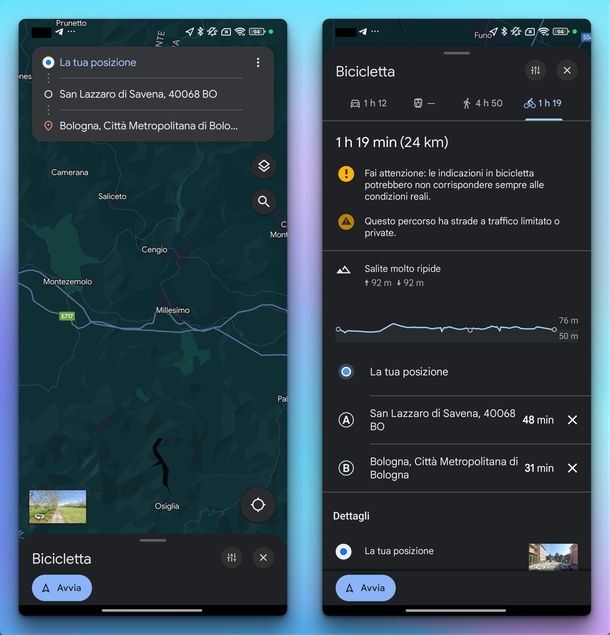
Se hai scelto di utilizzare l’app di Google Maps per Android, iOS e iPadOS, avvia quest’ultima e pigia su Cerca qui che trovi in alto.
Fatto ciò, digita il luogo di destinazione e seleziona il risultato più opportuno dall’elenco proposto. Dopodiché, tocca il pulsante Indicazioni collocato in basso e poi seleziona l’opzione bici in alto. Ora, se hai un device Android, pigia sui tre puntini in alto a destra, seleziona Aggiungi tappa, premi su Scegli destinazione/Aggiungi tappa, aggiungi le altre tappe che ti interessano e infine pigia sulla voce Fine, in basso a destra della sezione superiore.
A questo punto, fai uno swipe dal basso verso l’alto oppure tocca semplicemente la sezione inferiore. Troverai l’andamento dell’altitudine che può essere visto tramite un grafico dedicato, oltre a visualizzare il valore minimo e quello massimo.
In alternativa, solo su device Apple, dopo aver selezionato la bici come mezzo di spostamento, puoi effettuare uno swipe sulla sezione inferiore verso l’alto (oppure premere semplicemente su di essa, dove sono riportati i chilometri da percorrere e il tempo di percorrenza) e vedrai l’altitudine minima e massima tramite dei valori specifici.
Da sito
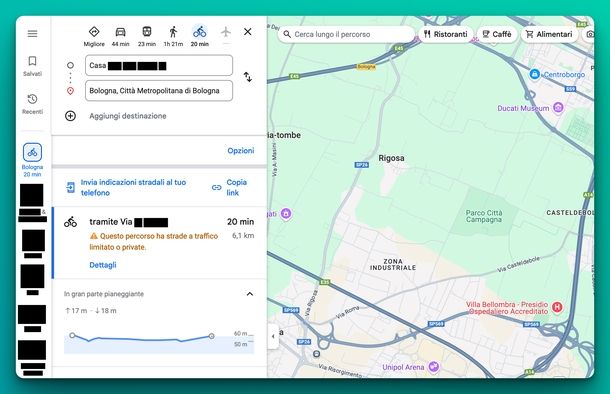
Se preferisci usare la versione online di Google Maps, collegati al portale dedicato, premi su Cerca su Google Maps in alto a sinistra e digita la destinazione che ti interessa. Dopo aver cliccato sul risultato opportuno, premi sul pulsante Indicazioni che trovi nella scheda del luogo, seleziona il punto di partenza (es. La tua posizione) e poi premi sull’icona della bici in alto.
Nella sezione centrale della scheda troverai l’andamento dell’altitudine nel grafico dedicato e i valori min e max.
Da Google Earth
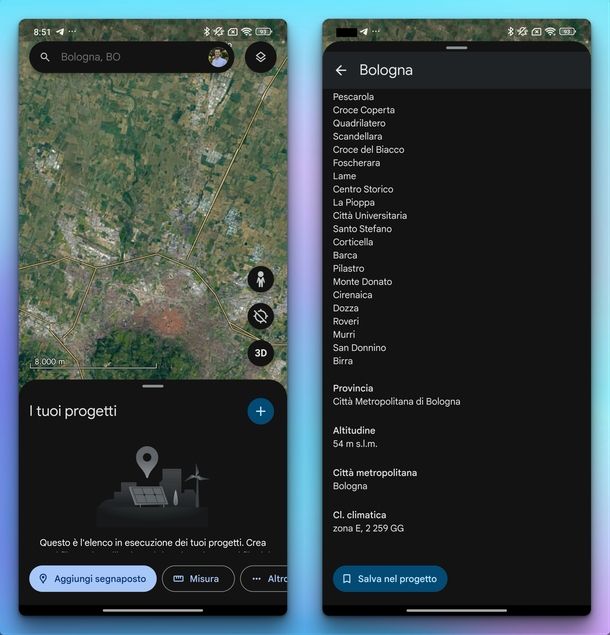
Ti stai chiedendo ancora come vedere altitudine su Google Maps? L’ultima soluzione che ti propongo è sfruttare Google Earth. Si tratta di un software di visualizzazione geografica che consente di esplorare la terra attraverso immagini satellitari, fotografie aeree e dati topografici.
Al momento propone una serie di funzionalità davvero interessanti. Ad esempio, offre una rappresentazione tridimensionale del terreno oppure consente di navigare il globo utilizzando coordinate geografiche, indirizzi o spostando semplicemente il mouse.
Può essere sfruttato anche per vedere altitudine su Google Earth. Nelle prossime righe ti spiegherò esattamente come fare a seconda del dispositivo che scegli di utilizzare. Da smartphone e tablet Android oppure iPhone e iPad, dopo aver scaricato l’applicazione dal Google Play Store o da App Store, avviala, premi su Cerca in Google Earth in alto, inserisci il luogo preferito e fai tap sul risultato più opportuno nella sezione Luoghi.
In alternativa, scorri la mappa trascinando semplicemente l’indice sul display del device per trovare manualmente il luogo desiderato. Fatto ciò, premi semplicemente su di esso. Ora, in entrambi i casi, fai uno swipe dal basso verso l’alto partendo dalla sezione inferiore in modo da espanderla, scorri l’elenco delle varie informazioni sul luogo selezionato e cerca la voce Altitudine. Sotto di essa troverai il dato che ti interessa.
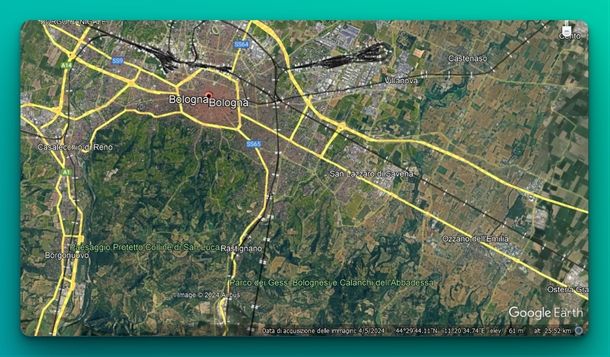
Google Earth è disponibile anche sotto forma di software da installare direttamente su Windows e macOS. Per prima cosa, collegati alla pagina Versioni di Earth del sito ufficiale, cerca la sezione Crea mappa con strumenti avanzati e clicca sul pulsante Scarica Google Earth Pro su desktop. Dopodiché avvia l’eseguibile ottenuto e segui le indicazioni su schermo per installarlo. Maggiori info qui.
Ora, avvia Google Earth Pro cliccando sulla sua icona che trovi sul Desktop, nella barra delle applicazioni o nel menu Start su Windows o nel Dock o nel Launchpad su macOS, togli la spunta a Mostra suggerimenti all’avvio con un semplice clic su di essa e poi pigia sul pulsante Chiudi. Fatto ciò, chiudi la finestra Esplora le immagini storiche su Google Earth per il Web, premendo semplicemente sulla x in alto a destra.
Nel campo vuoto sotto a Ricerca in alto a sinistra, digita il luogo di tuo interesse e dai Invio o clicca sul pulsante Cerca. In alternativa, scorri la mappa interattiva fin da quando non trovi il punto che ti interessa. Volendo, puoi sfruttare le varie funzioni collocate in alto a destra per navigare nella mappa. Una volta trovato il punto di interesse, posiziona il puntatore del mouse (che assume la forma di una mano) su di esso. In basso a destra, accanto alla voce elev, troverai l’altitudine.
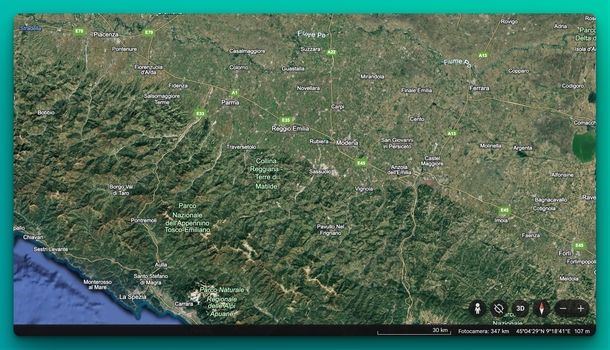
Se non vuoi installare il software sul tuo computer, puoi sfruttare semplicemente la versione Web. Per iniziare, collegati al sito di Google Earth, clicca su Cerca in Google Earth in alto a sinistra, digita il luogo d’interesse e premi sul risultato più opportuno nella sezione Luoghi.
In alternativa, consulta la mappa scorrendo con il mouse su di essa (puoi usare la rotellina o i tasti — e + in basso a destra per zoomare) e posiziona il puntatore del mouse sul luogo che desideri per vedere l’altitudine in basso a destra (qui trovi un numero con accanto una m che sta per metri).

Autore
Salvatore Aranzulla
Salvatore Aranzulla è il blogger e divulgatore informatico più letto in Italia. Noto per aver scoperto delle vulnerabilità nei siti di Google e Microsoft. Collabora con riviste di informatica e cura la rubrica tecnologica del quotidiano Il Messaggero. È il fondatore di Aranzulla.it, uno dei trenta siti più visitati d'Italia, nel quale risponde con semplicità a migliaia di dubbi di tipo informatico. Ha pubblicato per Mondadori e Mondadori Informatica.